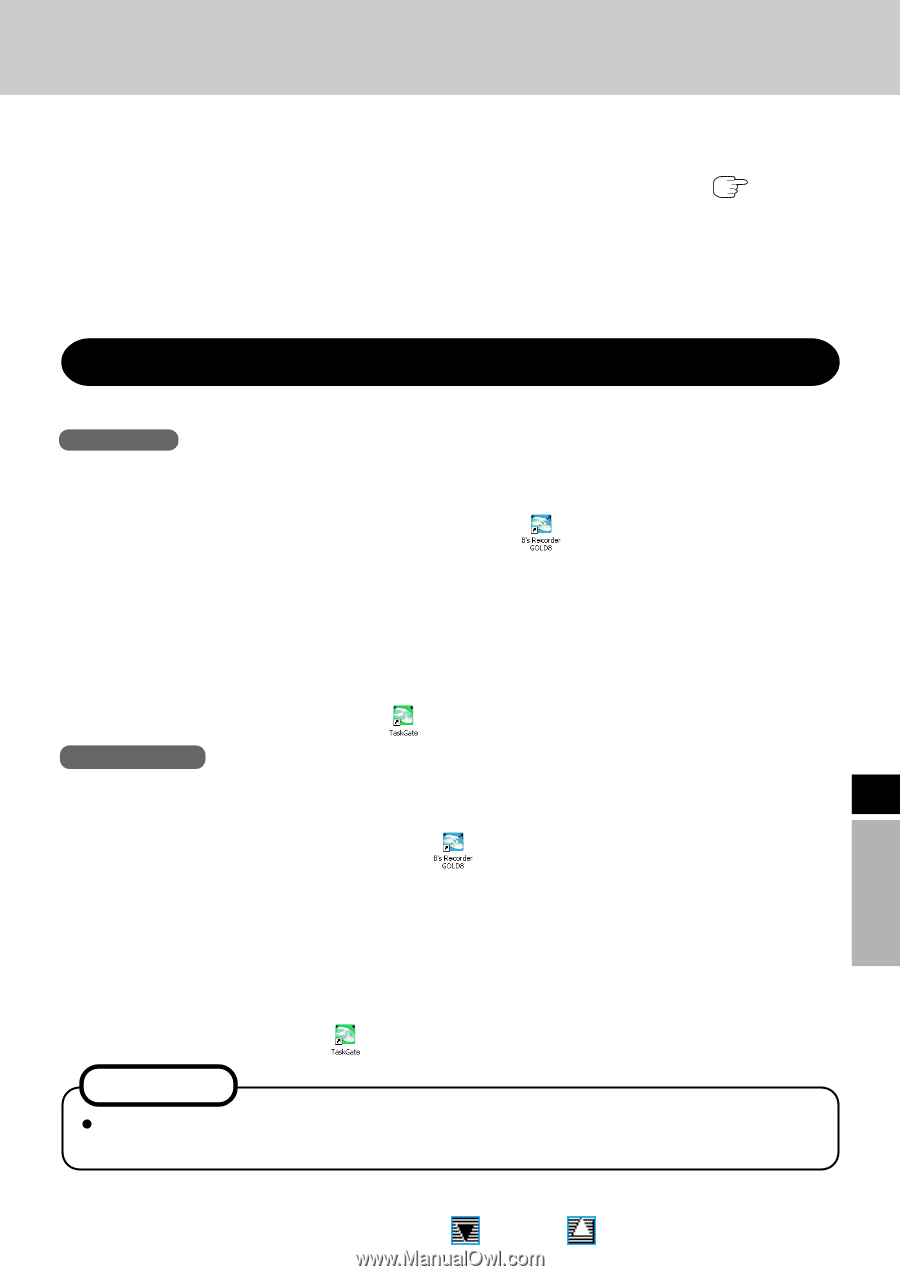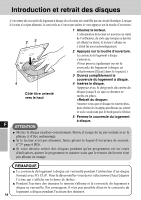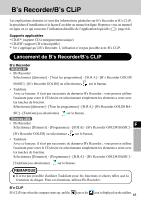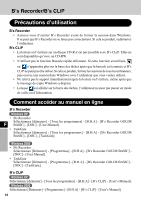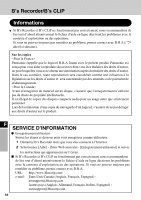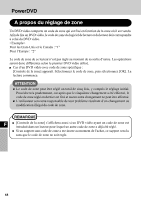Panasonic CF-VDRRT3U Cd/cd-r/rw Drive - Page 63
Lancement de B's Recorder/B's CLiP, Supports applicables, B's CLiP, B's Recorder
 |
UPC - 092281858111
View all Panasonic CF-VDRRT3U manuals
Add to My Manuals
Save this manual to your list of manuals |
Page 63 highlights
B's Recorder/B's CLiP Les explications données ici sont des informations générales sur B's Recorder et B's CLiP, la procédure d'installation et la façon d'accéder au manuel en ligne. Reportez-vous au manuel en ligne en ce qui concerne l'utilisation détaillée de l'application logicielle ( page 64). Supports applicables • CD-R*1 (support CD à enregistrement unique) • CD-RW (support CD réinscriptible) *1 Ne s'applique qu'à B's Recorder. L'utilisation n'est pas possible avec B's CLiP. Lancement de B's Recorder/B's CLiP B's Recorder Windows XP • B's Recorder Sélectionnez [démarrer] - [Tous les programmes] - [B.H.A] - [B's Recorder GOLD8 BASIC] - [B's Recorder GOLD8] ou sélectionnez sur le bureau. • TaskGate Avec ce lanceur, il n'est pas necessaire de demarrer B's Recorder ; vous pouvez utiliser l'assistant pour creer le CD desire en selectionnant simplement les elements a creer avec les touches de fonction. Sélectionnez [démarrer] - [Tous les programmes] - [B.H.A] - [B's Recorder GOLD8 BA- SIC] - [TaskGate] ou sélectionnez sur le bureau. Windows 2000 • B's Recorder Sélectionnez [Démarrer] - [Programmes] - [B.H.A] - [B's Recorder GOLD8 BASIC] - F [B's Recorder GOLD8] ou sélectionnez sur le bureau. • TaskGate Avec ce lanceur, il n'est pas necessaire de demarrer B's Recorder ; vous pouvez utiliser l'assistant pour creer le CD desire en selectionnant simplement les elements a creer avec les touches de fonction. Sélectionnez [Démarrer] - [Programmes] - [B.H.A] - [B's Recorder GOLD8 BASIC] - [TaskGate] ou sélectionnez sur le bureau. REMARQUE Il n'est pas possible d'utiliser TaskGate pour les fonctions evoluees telles que la fermeture de disque. Pour ces fonctions, utilisez B's Recorder. B's CLiP B's CLiP runs when the computer starts up, and the icon or the icon is displayed on the taskbar. 63